A TikTok újraindítása – TechCult
Vegyes Cikkek / / September 22, 2023
A TikTok az önkifejezés, a szórakozás és a közösségi szerepvállalás élénk platformja lett. Mivel több millió felhasználó aktív ezen a platformon, rövid formátumú videókat készítenek és fogyasztanak, az alkalmazás nem mentes a kisebb hibáktól és hibáktól. Néha teljesítményproblémákat tapasztalhat, például lelassul vagy összeomlik. Frusztráló lehet tapasztalni lomha viselkedését. Ezért kezeljük az összes problémát azáltal, hogy megtanuljuk a TikTok újraindítását.
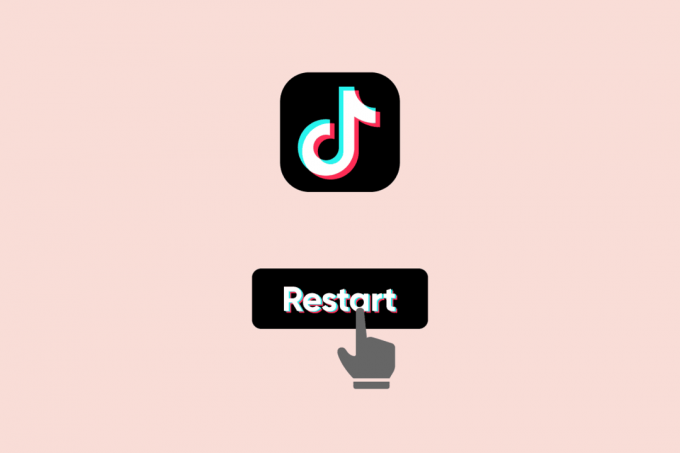
Tartalomjegyzék
A TikTok újraindítása
Mint gyakori TikTok-felhasználónk, valószínűleg tisztában vagy azzal, hogy mennyire lebilincselő és szórakoztató lehet ez a kreatív lehetőség. Néha elsöprő hibákkal találkozhat az alkalmazás görgetése közben, ami arra kényszeríti, hogy újraindítsa fiókját. A következő részben nézzük meg részletesen a folyamatot.
A TikTok egyik nagyszerű funkciója, hogy elmentheti videóinak piszkozatait, így később visszatérhet hozzájuk, és még a közzététel előtt tökéletesítheti a tartalmat. Ha szeretné újraindítani a TikTok-ot a piszkozatok elvesztése nélkül, néhány módszert kell követnie:
1. módszer: Távolítsa el a TikTok-ot a Legutóbbiak közül
Az első követendő módszer a TikTok újraindításához Android-eszközön az alkalmazás eltávolítása a legutóbbiak közül. Ha többet szeretne megtudni, kövesse az alábbi lépéseket:
1. Először is minimalizálja a TikTok-ot a gomb megnyomásával vissza gomb a telefonon.
2. Most csúsztassa felfelé az ujját a megnyitásához legutóbbi alkalmazások menü.

3. Ezután húzza felfelé a TikTok ablak hogy ne fusson a háttérben.
4. Nyissa meg újra az alkalmazást az újraindításhoz.
2. módszer: Indítsa újra a telefont
Megpróbálhatja újraindítani okostelefonját is, hogy újraindítsa a TikTok alkalmazást Androidon anélkül, hogy törölné vagy piszkozatokat veszítene. Ez egy meglehetősen egyszerű folyamat, amelyet az útmutatónk segítségével hajthat végre Hogyan lehet újraindítani vagy újraindítani az Android telefont?
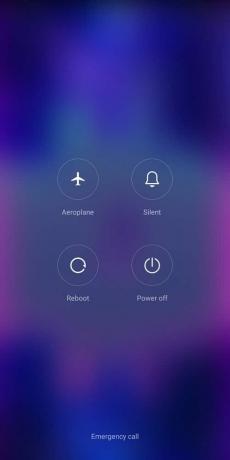
Olvassa el még:A TikTok újraindítása iPhone-on
3. módszer: A TikTok kényszerített leállítása
A TikTok újraindításának másik módja az alkalmazás kényszerített leállítása. Ezt egyszerűen megteheti Android-eszközén az alábbi lépések végrehajtásával:
1. Először érintse meg és tartsa lenyomva a gombot TikTok alkalmazás ikonja.
2. Ezután érintse meg a gombot Alkalmazásinformációk.
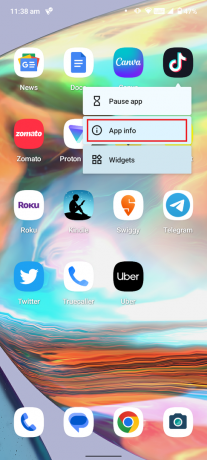
3. Ezután érintse meg a gombot FORCE STOP.

4. Akkor, indítsa újra a TikTok-ot egy idő után.
4. módszer: Jelentkezzen be újra a TikTokba
Megpróbálhatja újraindítani a TikTok alkalmazást Androidon anélkül, hogy törölné vagy elveszítené piszkozatait, ha újra bejelentkezik fiókjába. Ezt az alábbi egyszerű lépések segítségével teheti meg:
1. Nyissa meg a TikTok alkalmazást, és érintse meg a Profil lap.
2. Most érintse meg a három sor jelennek meg a képernyő jobb felső sarkában.

3. Most érintse meg Beállítások és adatvédelem.

4. Végül érintse meg a gombot Kijelentkezés.
Most egy idő után jelentkezzen be újra a fiókjába.
Olvassa el még:Hogyan indítsunk újra egy Discord szervert
5. módszer: Változtassa meg Felhasználónevét
Az alkalmazás újraindításának másik módja a felhasználónév megváltoztatása, amelyet minden alkalommal megtehet 30 nap. Felhasználónév megváltoztatásához:
1. Lépjen a profiljába, és érintse meg a Profil szerkesztése gomb.
2. Innen koppintson a sajátjára jelenlegi felhasználónév és adja meg az újat kívánt felhasználói név.
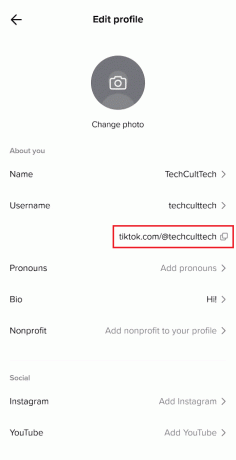
6. módszer: Frissítse a TikTok-ot
A következő nagyszerű módja annak, hogy a TikTok újrainduljon Androidon, ha frissíti a telefonján anélkül, hogy törölné vagy a piszkozatokat elveszítené. Ehhez tegye a következőket:
1. Nyissa meg a Google Play Áruház eszközén, és keressen rá TikTok.
2. Most érintse meg a Frissítés gomb.
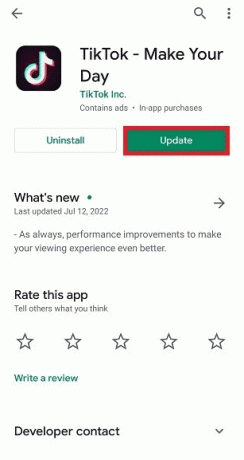
Ha elkészült, az alkalmazás frissül, és újraindul.
7. módszer: Törölje a TikTok gyorsítótárat
Továbblépve a következő megoldás a TikTok alkalmazás gyorsítótárának törlése a használat növelése és újraindítása érdekében. Ezt az alábbi lépések követésével teheti meg:
1. Nyissa meg a TikTok alkalmazást, és nyissa meg Profil.
2. Érintse meg a hamburger ikonra kinyitni annak Beállítások és adatvédelem szakasz.
3. Most érintse meg Szabadítson fel helyet alatt Gyorsítótár és mobil szakasz.
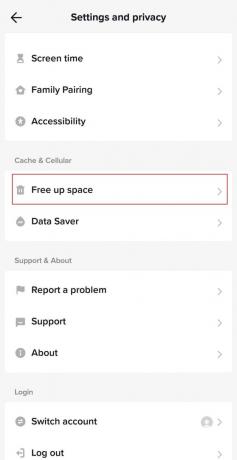
4. Ezután érintse meg a gombot Egyértelmű hogy megszabaduljon a Gyorsítótártól.
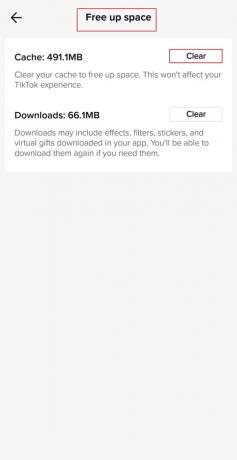
Akár tapasztalt TikTok-felhasználó, akár csak most kezdi, fontos tudnia, hogyan indíthatja újra biztonságosan az alkalmazást a piszkozatok elvesztése vagy a fiók törlése nélkül. Az ebben az útmutatóban ismertetett lépések követésével magabiztosan megteheti indítsa újra a TikTok-ot Androidon, és azonnal visszatérhet a tartalom létrehozásához vagy megosztásához. Ezzel véget ér az útmutató, látogassa meg oldalunkat további jó tippekért és trükkökért! Ne habozzon hagyni megjegyzéseit és javaslatait alább.
Henry tapasztalt technológiai író, akinek szenvedélye az összetett technológiai témák elérhetővé tétele a mindennapi olvasók számára. A technológiai iparban szerzett több mint egy évtizedes tapasztalatával Henry megbízható információforrássá vált olvasói számára.



